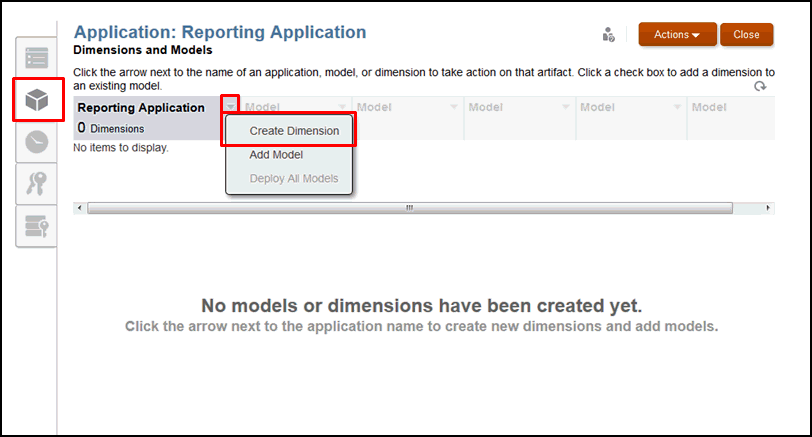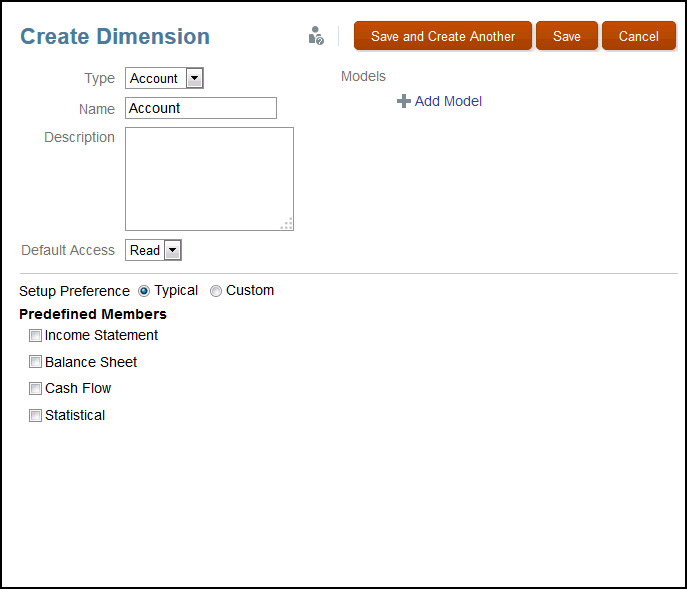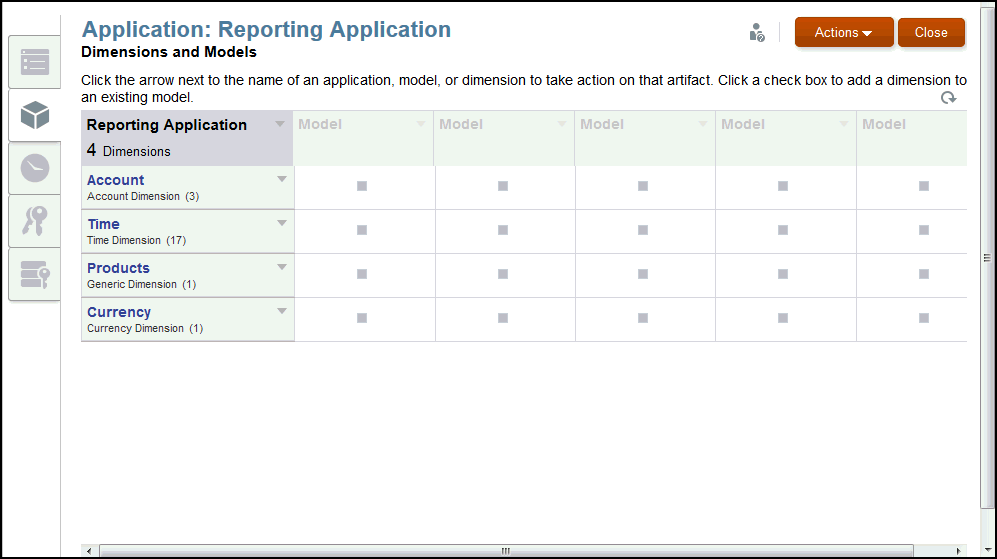Créer des dimensions
La dimension représente le bloc fonctionnel central d'une application Narrative Reporting. Elle constitue la catégorie de données permettant d'organiser les données métier pour l'extraction et la présentation des données.
Le type de dimension détermine le type des données métier qui seront collectées et rapportées par le système, telles que des entités, une devise, des périodes de temps, etc.
Chaque application doit inclure au moins deux dimensions :
-
Une dimension Temps
-
Une dimension Compte
Il n'est pas nécessaire d'utiliser tous les types de dimension dans votre modèle. Les dimensions ou les types de dimension supplémentaires que vous pouvez créer ne sont pas limités en nombre. Toutefois, un maximum de 20 dimensions peuvent être activées simultanément dans un modèle.
Lorsqu'une dimension est éditée, celle-ci est verrouillée pour éviter toute modification concurrente. Lorsqu'un verrou est appliqué, une icône représentant un cadenas apparaît en regard du nom de la dimension dans l'onglet Dimensions et modèles ou dans le titre de la dimension dans l'onglet Présentation. Lorsque vous fermez la boîte de dialogue de modification, le verrou est automatiquement retiré. La dimension est verrouillée dans les cas suivants :
- Lorsqu'une dimension est sélectionnée pour modification.
- Lorsqu'une dimension est modifiée lors des sélections de membres ou de dimensions en vue d'autoriser l'accès aux données. Ces verrous sont appliqués au niveau de la dimension, en fonction des dimensions en cours d'utilisation à ce moment précis.
- Lorsqu'une opération globale est exécutée sur une application, les dimensions associées sont verrouillées.
Types de dimension standard
Il existe 7 types de dimension standard.
Lorsqu'un verrou est appliqué, une icône représentant un cadenas apparaît en regard du nom de la dimension dans l'onglet Dimensions et modèles ou dans le titre de la dimension dans l'onglet Présentation. Lorsque vous fermez la boîte de dialogue de modification, le verrou est automatiquement retiré.
Tableau 4-1 Types de dimension standard
| Type de dimension | Description | Dimensions par modèle |
|---|---|---|
| Temps | Représente des périodes de reporting, telles que des trimestres ou des mois. Cette dimension est obligatoire. | 1 |
| Compte | Contient des éléments à mesurer, tels que des bénéfices ou un stock. Cette dimension est obligatoire. | 1 |
| Devise | Fournit la liste des devises disponibles pour le reporting. | 0–1 |
| Entité | Décrit la structure de l'organisation des utilisateurs, telle que les départements, les groupes, les sites, etc. | 0–1 |
| Scénario | Permet d'afficher les données sous une perspective donnée (budgétée, réelle, prévisionnelle, etc.) | 0–1 |
| Année | Définit la plage d'années applicable à l'application. | 0–1 |
| Générique | Tout type de dimension personnalisé et défini par l'utilisateur qui est nécessaire à votre organisation, tel que Produit, Client, Segment, etc. | 0 –18 (Cette valeur maximale est basée sur l'hypothèse de 20 dimensions par modèle, avec les dimensions obligatoires Temps et Compte, et aucune autre dimension.) |
Lorsque vous créez vos dimensions, vous avez le choix entre deux préférences de configuration qui définiront le mode d'alimentation des dimensions dans votre application :
Une fois créée, une dimension peut être modifiée manuellement dans la hiérarchie de dimensions ou mise à jour à l'aide d'un fichier à plat de génération des dimensions.
Préférences de configuration standard
Les préférences de configuration standard fournissent un ensemble de choix prédéfinis pour chaque type de dimension, à l'exception de la dimension générique. L'écran s'adapte au type de dimension sélectionné et affiche les propriétés prédéfinies qui correspondent à la dimension sélectionnée. Le tableau ci-après présente les membres prédéfinis de chaque type de dimension.
Tableau 4-2 Membres des préférences de configuration standard
| Type de dimension | Membres prédéfinis |
|---|---|
| Compte | Sélectionnez les types de compte que vous souhaitez utiliser :
|
| Devise | Sélectionnez les devises utilisées par votre organisation. Le code devise et le nom du pays sont, tous deux, affichés. |
| Entité | Sélectionnez les types d'entité que vous souhaitez utiliser :
|
| Scénario | Sélectionnez le scénario que vous souhaitez utiliser pour calculer la variance ou le pourcentage de variance entre les paires de scénarios de variance sélectionnées. Les valeurs Variance et % de variance expriment la différence sous forme de valeur numérique et de pourcentage, respectivement. Les scénarios suivants sont disponibles et peuvent être utilisés à titre comparatif :
|
| Temps | Sélectionnez la période de base (mensuelle ou trimestrielle) et le mois de début de la période.
|
| Année | Sélectionnez une année de début et de fin. |
| Générique | Aucune option prédéfinie n'est disponible pour la dimension Générique. |
Préférences de configuration personnalisée
Au lieu de créer des dimensions avec des préférences de configuration standard utilisant des propriétés prédéfinies, vous pouvez faire appel aux options personnalisées pour alimenter votre application de l'une des façons suivantes :
-
Importez les métadonnées à partir d'une base de données existante via un fichier à plat de génération des dimensions pour personnaliser les dimensions de votre organisation et de votre application. Si vous décidez d'utiliser un fichier à plat, ce dernier doit respecter les formats de fichier Narrative Reporting. Pour plus d'informations sur le formatage des fichiers de métadonnées existants pour une utilisation dans Narrative Reporting, reportez-vous à Charger et extraire des membres de dimension.
-
Définissez manuellement les dimensions dans la hiérarchie. Pour plus d'informations sur l'utilisation des dimensions et de leurs propriétés, reportez-vous à Gérer les dimensions à l'aide de l'éditeur de hiérarchie.
Pour créer une dimension :